![]()

Puedes encontrar el tutorial original aqui
Merci Roserika de m'avoir autorisé à traduire tes tutoriels
Gracias Roserika por dejarme traducir tus tutoriales
Tanto el tutorial como su traducción están registrados en Twi
Material :
El tube de la mujer, la imagen de la mujer y los objetos de decoración son de la colección personal de Roserika
Os agradezco que dejéis el copy intacto
Filtros :
filtre Lines Silver-Lining
eye candy 5 impact
simple
toadis
Puedes encontrar la mayor parte de los filtros aqui:
1 gradiente que deberás guardar en la carpeta de gradientes de tu Psp
1 textura ronds
1 paño con selecciones en canal alpha
1 image pinup
1 tube pinup lapin
2 objet décors
1 tube texte
Este tutorial ha sido realizado con el psp X corel.
Si estais listos podemos comenzar
Abrir todos los tubes en el Psp. Duplicarlos (shift+D) y cerrar los originales
Si quieres puedes ayudarte de la regla para situarte en la realización del tutorial
Marcador (Arrastra con el raton)

1.-
Abrir una nueva imagen Transparente de 900x600 pixels
En la Paleta de Colores y Texturas colocar en Primer Plano el gradiente ES Platinium 42
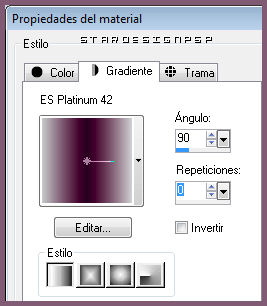
Llenar el paño con el gradiente
Activar la textura ronds
Abrir vuestra Paleta de Colores y Textura y clicar sobre trama
Angulo_ 90º Escala_ 36

Capas_ Nueva capa de trama
Llenar con la textura
Efectos_ Complementos_ Simple/ Zoom Out and Flip
Capas_ Modo de capas_ Superposición
Ajustar_ Matiz y Saturación_ Colorear
Matiz_ 3 Saturación_ 212
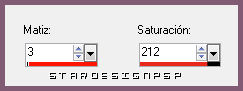
Capas_ Fusionar visibles
2.-
Activar el paño con las selecciones en canal alpha y dejarla reducida en vuestro paño de trabajo
Selecciones_ Cargar o guardar selección_ Cargar selección de canal alpha
Buscar en el paño con las selecciones que hemos dejado reducido
Buscar la selección 1
Cargar
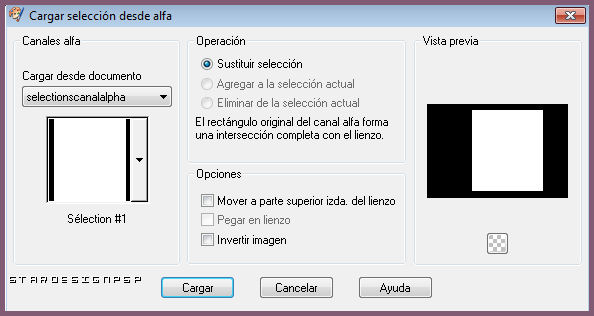
Capas_ Nueva capa de trama
Llenar con el gradiente
Selecciones_ Anular seleccón
Efectos_ Complementos_ Toadies/What are You?
Valores por defecto
Efectos_ Complementos_ Simple/ Diamonds
Capas_ Modo de capas_ Luz Fuerte
Opacidad al 54%
Ajustar_ Matiz y Saturación_ Colorear
Matiz_ 116 Saturación_ 212
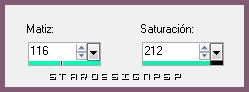
3.-
Selecciones_ Cargar o guardar selección_ Cargar selección de canal alpha
Buscar la selección 2
Cargar
Capas_ Nueva capa de trama
Llenar con el gradiente
Selecciones_ Anular selección
Capas_ Duplicar
Efectos_ Complementos_ Toadies/ What are You?
Valores por defecto
Situaros sobre la capa de debajo
Efectos_ Complementos_ AP Lines Silver-Lining/V-shaped
Valores según captura
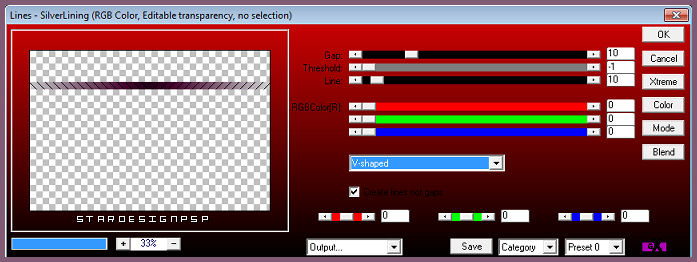
4.-
Situaros sobre la capa de arriba
Imagen_ Voltear
Capas_ Duplicar
Imagen_ Voltear
Efectos_ Complementos_ Simple/ Diamonds
Efectos_ Complementos_ Toadies/ What are You?
Capas_ Modo de capas_ Superposición
5.-
Capas_ Fusionar visibles
Selecciones_ Cargar o guardar selección_ Cargar selección de canal alpha
Buscar la selección 3
Aplicar
Capas_ Nueva capa de trama
Llenar con el color blanco
Selecciones_ Anular selección
Selecciones_ Cargar o guardar selección_ Cargar selección de canal alpha
Buscar la selección 4
Aplicar
Capas_ Nueva capa de trama
Llenar con el gradiente
Selecciones_ Anular selección
Selecciones_ Cargar o guardar selección_ Cargar selección de canal alpha
Buscar la selección 5
Aplicar
Capas_ Nueva capa de trama
Llenar con el color blanco
Selecciones_ Anular selección
Efectos_ Complementos_ Alien Skin/ Eye Candy 5/ Impact/ Glass
En settings_ Clic sobre Clear
Opacidad al 88%
6.-
Activar la imagen pinup
Edición_ Copiar
Regresar a nuestro trabajo
Selecciones_ Cargar o guardar selección_ Cargar selección de canal alpha
Buscar la selección 6
Aplicar
Capas_ Nueva capa de trama
Edición_ Pegar en la selección
Efectos_ Efectos 3D_ Cincelar

Selecciones_ Anular selección
Activar el tube objetsdecors
Copiar la capa decorsattache
Regresar a nuestro trabajo
Edición_ Pegar como nueva capa
Colocar a la izquierda
Ver modelo final
Capas_ Duplicar
Colocar debajo
Cerrar la visibilidad de la capa de más abajo en la pila de capas
Situaros sobre una capa abierta
Capas_ Fusionar visibles
Volver a abrir la visibilidad de la capa de más abajo
7.-
Situaros sobre la capa de arriba
Capas_ Duplicar

Efectos_ Efectos de la imagen_ Desplazamiento
Desplazamiento horizontal_275
Desplazamiento Vertical_ 200
Transparente_ Seleccionado
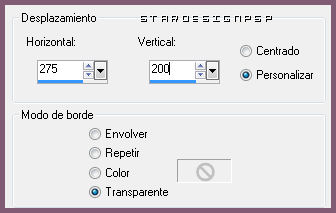
Efectos_ Efectos 3D_ Sombra en el color negro
24_ -1_ 87_ 40
8.-
Selecciones_ Cargar o guardar selección_ Cargar selección de canal alpha
Buscar la selección 7
Capas_ Nueva capa de trama
Llenar con el color blanco
Selecciones_ Anular selección
Efectos_ Efectos 3D_ Sombra en el color negro
0_ 2_96_ 4
Capas_ Duplicar
Imagen_ Voltear
Capas_ Modo de capas_ Multiplicar
9.-
Capas_ Duplicar
Imagen_ Rotación_ Rotación Libre_ 90º a la izquierda
Efectos_ Efectos de la imagen_ Desplazamiento
Desplazamiento horizontal_ -550
Desplazamiento Vertical_ 125
Transparente_ Seleccionado
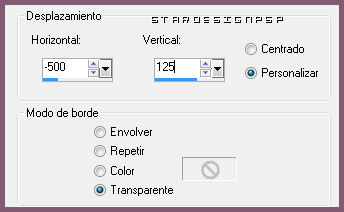
Capas_ Modo de capas_ Normal
Capas_ Duplicar
Imagen_ Voltear
Capas_ Fusionar hacia abajo
Capas_ Duplicar
Imagen_ Espejo
10.-
Capas_ Fusionar visibles
Activar el tube objetsdecors
Nos situamos en la capa de trama 1
Edición_ Copiar
Regresar a nuestro trabajo
Edición_ Pegar como nueva capa
Colocar en la parte inferior derecha
Ver modelo final
Activar el tube pinup lapin
Edición_ Copiar
Regresar a nuestro trabajo
Edición_ Pegar como nueva capa
Colocar en la parte inferior, hacia la izquierda
Ver modelo final
Activar el tube del texto
Edición_ Copiar
Regresar a nuestro trabajo
Edición_ Pegar como nueva capa
Colocar en la parte superior
Ver modelo final
11.-
Imagen_ Agregar bordes_ Simétrico_ 5 pixeles en el color negro
Imagen_ Agregar bordes_ Simétrico_ 20 pixeles en el color blanco
Imagen_ Agregar bordes_ Simétrico_ 5 pixeles en el color negro
Firmar vuestro trabajo
Guardar en formato Jpg optimizado a 20
Vuestro trabajo ha terminado. Espero que os haya gustado tanto como a mi realizarlo. Os agradezco que me hayáis acompañado hasta el final, y os espero en el próximo tutorial.
©todos los derechos reservados
Creado el 20 de Marzo de 2011

Roserika
